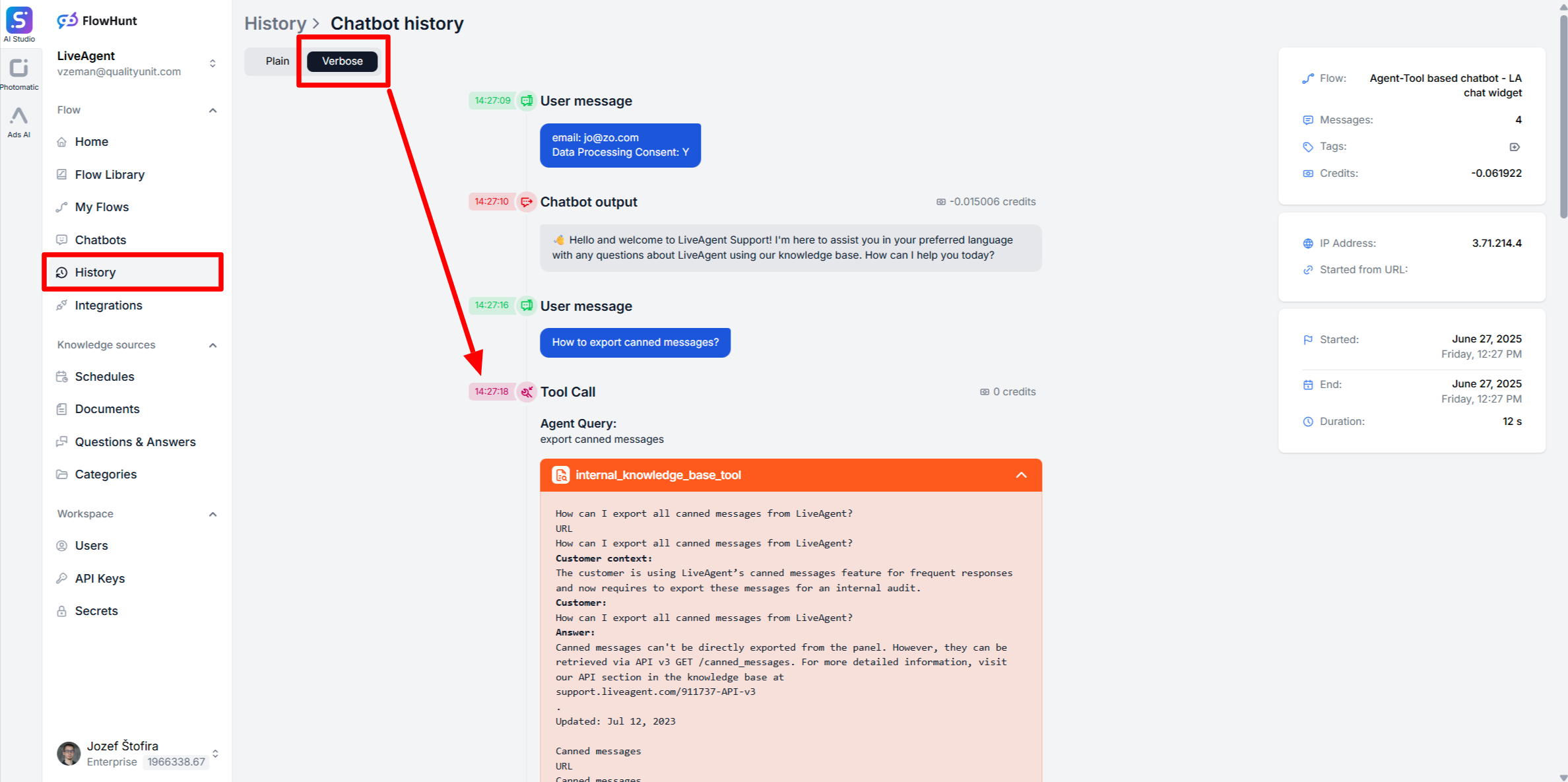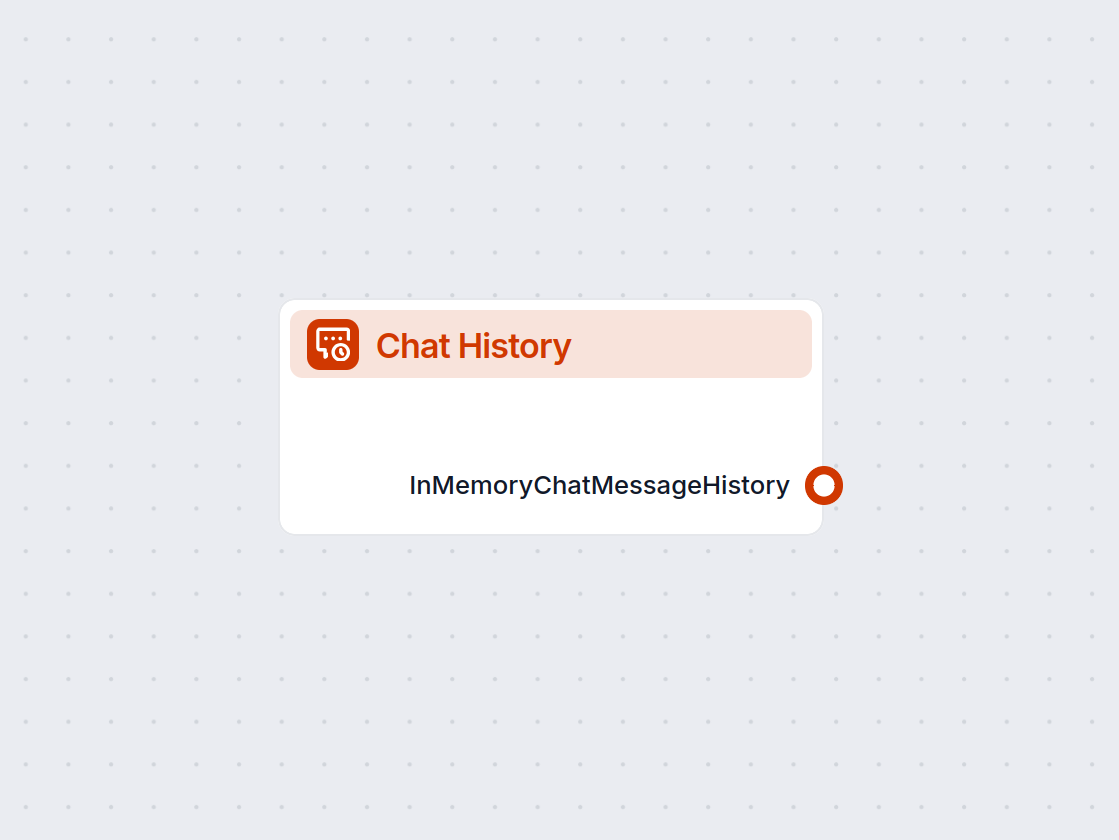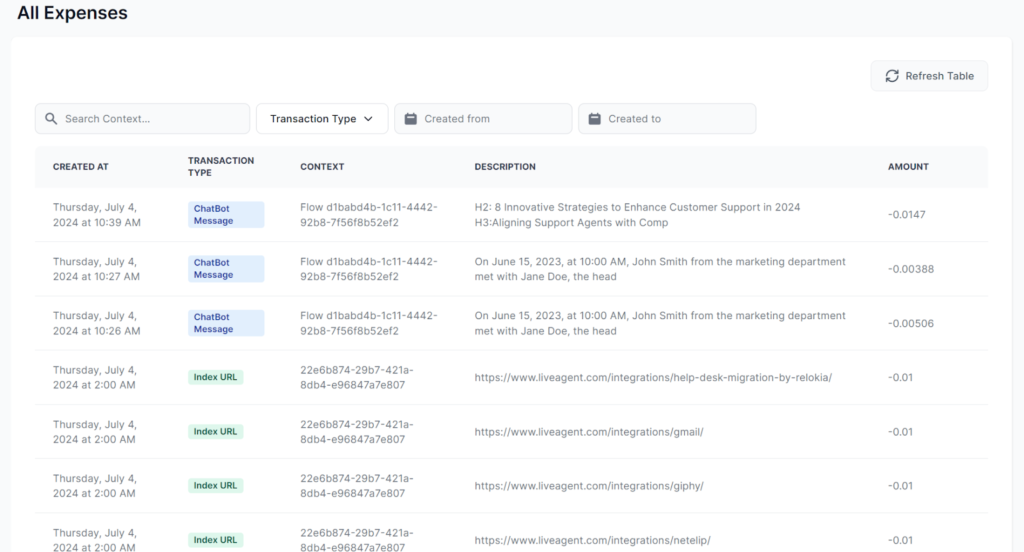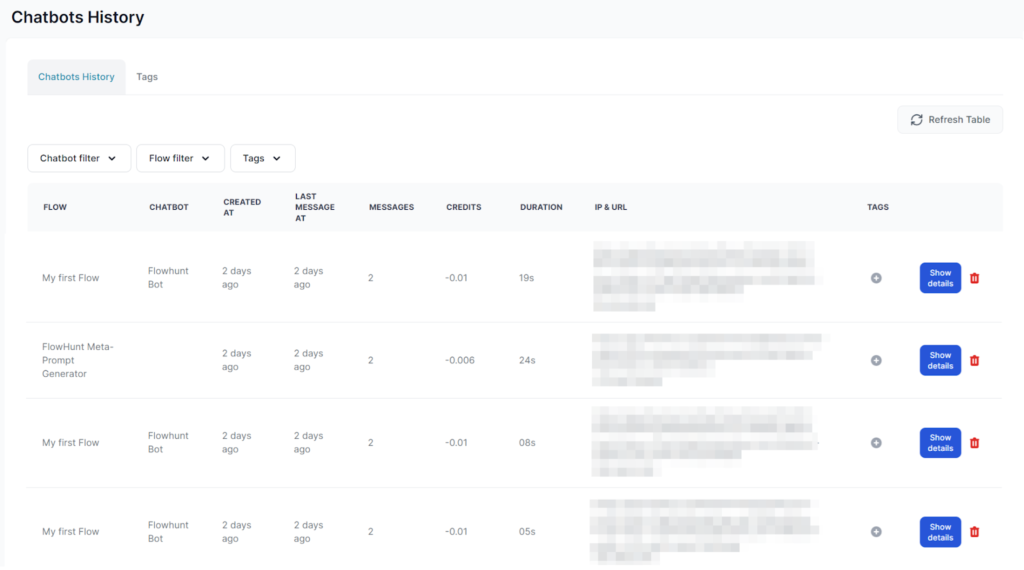
Verlaufsfunktion
Die Verlaufsfunktion von FlowHunt dokumentiert sämtliche Chatbot-Interaktionen und bietet Einblicke in die Flow-Nutzung, Fehlerbehebung sowie die Verwaltung ver...
Lerne effektive Strategien zur Fehlerbehebung bei Chatbot-Antworten mithilfe von ausführlicher Historie, Überprüfung der Chatbot-Antworten und Behebung häufiger Probleme.
FlowHunt bietet eine Historie der Chatbot-Interaktionen, sodass du detaillierte Protokollinformationen zu jeder Chatsitzung einsehen kannst. Wenn während eines Chats bestimmte Komponenten wie der Document Retriever verwendet wurden, zeigen die Protokolle im ausführlichen Modus dies an – inklusive der Dokumente, die gefunden und zur Erstellung der Chatbot-Antwort genutzt wurden.
Wenn du feststellst, dass der Chatbot trotz vorhandener korrekter Informationen falsche oder suboptimale Auskünfte gibt, folge diesen Schritten, um die Ergebnisse zu verbessern.
Überprüfe, ob der Document Retriever verwendet wurde. Wenn die ausführliche Historie zeigt, dass der Document Retriever nicht genutzt wurde, passe den System-Prompt der Tool-Calling-Agent-Komponente an, damit immer der Document Retriever bei der Antwortgenerierung genutzt wird. Du kannst den Prompt stärken, indem du Anweisungen wie folgende hinzufügst:
<core_instructions>
IMMER Tool Call verwenden und „Document Retriever“ nutzen, um prägnante Antworten mit URLs aus dem Document Retriever für weitere Details bereitzustellen.
</core_instructions>
Das stellt sicher, dass der Chatbot deine Dokumente und Artikel aus Schedules als Quellen für die Antworten heranzieht und so das Risiko minimiert, dass falsche oder suboptimale Informationen allein auf Basis seiner vortrainierten Daten gegeben werden.
Überprüfe die abgerufenen Dokumente. Wenn das ausführliche Protokoll zeigt, dass der Document Retriever genutzt wurde, aber andere oder irrelevante Artikel zurückgegeben hat, beachte Folgendes:
<case_specific_instructions>
- Probleme mit DEIN_PRODUKTNAME:
- Bitte den Nutzer höflich, seinen Kontonamen im Format: konto.domain.com anzugeben.
- Erst nachdem der Nutzer seinen Kontonamen angegeben hat, nutze sofort das Tool „LiveAgent Human Assist“, um den Chat an einen menschlichen Support-Agenten zu übertragen.
</case_specific_instructions>
Gerade in den ersten Wochen nach der Einführung empfehlen wir, eine Routine zur Überprüfung der Chatbot-Antworten einzuführen, um fehlerhafte oder suboptimale Antworten frühzeitig zu erkennen.
Das Tagging direkt in der Chatbot-Historie hilft dabei, Fälle zu organisieren und zu verfolgen, die du bereits geprüft hast, sowie solche, die weiterer Analyse oder Optimierung bedürfen.
ok, muss geprüft werden, fehlerhaft oder eigene, für deine Zwecke passende Tags.Die Verlaufsfunktion von FlowHunt dokumentiert sämtliche Chatbot-Interaktionen und bietet Einblicke in die Flow-Nutzung, Fehlerbehebung sowie die Verwaltung ver...
Die Chatverlauf-Komponente in FlowHunt ermöglicht es Chatbots, sich an vorherige Nachrichten zu erinnern. So werden zusammenhängende Gespräche und ein verbesser...
Die Ansicht 'Alle Ausgaben' gibt Ihnen Einblicke in jede einzelne Transaktion, sodass Sie Ihre KI-Nutzung verstehen, nachverfolgen und verbessern können. Es ist...